Anzeigen von Systemprotokollen (Syslogs) auf dem RV130 und dem RV130W Router
Ziel
Systemereignisse sind Aktivitäten, die Aufmerksamkeit erfordern und die erforderlichen Maßnahmen erfordern, um das System reibungslos zu betreiben und Fehler zu verhindern. Diese Ereignisse werden als Protokolle aufgezeichnet. Systemprotokolle (Syslogs) ermöglichen es dem Administrator, bestimmte Ereignisse auf dem Gerät zu verfolgen.
Protokolleinstellungen definieren die Protokollierungsregeln und Ausgabeziele für Nachrichten, Benachrichtigungen und andere Informationen, wenn verschiedene Ereignisse im Netzwerk aufgezeichnet werden. Diese Funktion benachrichtigt das verantwortliche Personal, damit bei Eintreten eines Ereignisses die erforderlichen Maßnahmen ergriffen werden können. Protokolle können auch per E-Mail-Warnmeldung an sie gesendet werden.
In diesem Artikel wird erläutert, wie Sie die Systemprotokolleinstellungen verwalten und die Protokolleinstellungen des RV130 und des RV130W Routers exportieren.
Wenn Sie erfahren möchten, wie Sie Protokolleinstellungen für den RV130 und den RV130W konfigurieren, klicken Sie auf RV130 und RV130W auf Protokolleinstellungen konfigurieren.
Unterstützte Geräte
- RV130
- RV130W
Software-Version
- 1.0.3.22
Anzeigen der Syslogs
Schritt 1: Melden Sie sich beim webbasierten Dienstprogramm des Routers an, und wählen Sie Status > Protokolle anzeigen.

Schritt 2: Überprüfen Sie in der Systemprotokolltabelle die erforderlichen Protokollschweregrade. Folgende Optionen sind verfügbar:
- Notfall — Dies ist Stufe 0. Das System ist unbrauchbar. Dies wird normalerweise an alle Prozesse übertragen. Die Syslog-Definition lautet LOG_EMERG.
- Warnung - Dies ist Stufe 1. Sofortige Maßnahme erforderlich. Die Syslog-Definition lautet LOG_ALERT.
- Kritisch - Dies ist Stufe 2. Kritische Bedingungen, wie ein Fehler bei einem fest installierten Gerät. Die Syslog-Definition lautet LOG_CRIT.
- Fehler — Dies ist Stufe 3. Fehlerbedingungen. Die Syslog-Definition lautet LOG_ERR.
- Warnung - Dies ist Stufe 4. Warnungsbedingungen. Die Syslog-Definition lautet LOG_WARNING.
- Benachrichtigung - Dies ist der Zustand der Stufe 5. Normal, aber bedeutsam. Die Syslog-Definition lautet LOG_NOTICE.
- Information — Dies ist Ebene 6. Nur Informationsmeldungen. Die Syslog-Definition lautet LOG_INFO. Eine Bedingung, die keine Fehlerbedingung ist, aber möglicherweise eine besondere Behandlung erfordert.
- Debuggen - Dies ist Ebene 7. Debugmeldungen enthalten Informationen, die normalerweise nur beim Debuggen eines Programms verwendet werden. Die Syslog-Definition lautet LOG_DEBUG.
Anmerkung: In diesem Beispiel werden alle Schweregrade überprüft.

Schritt 3: Klicken Sie auf Los, um die markierten Elemente anzuzeigen.

In der Tabelle werden Protokollzeit, Protokollschweregrad, Kategorie und Beschreibung angezeigt. Die Definitionen lauten wie folgt:
- Protokollindex - Die Reihenfolge der Protokolle.
- Protokollzeit - Die Uhrzeit, zu der die Syslog-Meldung erstellt wurde. Zeigt das Datum im Format JJJJ-MM-TT und die Uhrzeit im militärischen Format an.
- Protokollschweregrad — Schweregrad der Syslog-Meldung.
- Description (Beschreibung): Die Hauptmeldung des Syslog.
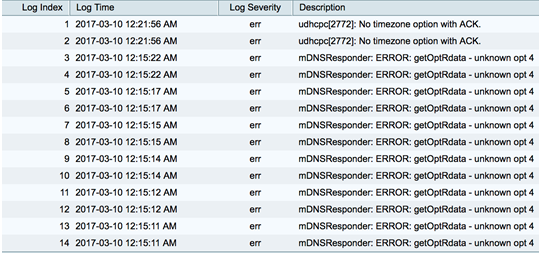
Schritt 4: (Optional) Um weniger oder mehr Protokolle auf einer Seite anzuzeigen, klicken Sie auf das Dropdown-Menü in der Kopfzeile der Systemprotokolltabelle. Die Optionen sind 50, 100 und 150.
Anmerkung: In diesem Beispiel wird 50 ausgewählt.

Schritt 5: (Optional) Um weitere Protokolle anzuzeigen, klicken Sie auf die Pfeile, um die Protokollseiten durchzublättern.

Schritt 6. (Optional) Klicken Sie auf die Schaltfläche Protokolle aktualisieren, um die Seite zu aktualisieren, damit Sie neuere und die neuesten Protokolle anzeigen können.

Schritt 7: (Optional) Um die Protokolle aus der Tabelle zu löschen, klicken Sie auf Protokolle löschen.

Schritt 8. (Optional) Um die Protokolle zu exportieren und auf einen PC oder Computer herunterzuladen, klicken Sie auf Protokolle speichern. Ein Download wird in Ihrem Browser gestartet.

Anmerkung: Die Datei wird im TXT-Format gespeichert.

Sie sollten nun die Syslogs auf einem RV130 und RV130W Router erfolgreich angezeigt haben.
Wenn Sie mehr über dieses Thema oder den RV130-Router erfahren möchten, klicken Sie auf die folgenden Links:
Revisionsverlauf
| Überarbeitung | Veröffentlichungsdatum | Kommentare |
|---|---|---|
1.0 |
12-Dec-2018 |
Erstveröffentlichung |
 Feedback
Feedback